La Musica è Scomparsa Dopo l'Aggiornamento ad iOS 18/17/16/15? Vediamo Come Risolvere.
"Dopo l'aggiornamento volevo ascoltare la mia musica e ho trovato la libreria vuota. In seguito a ulteriori indagini ho scoperto che iTunes segnalava come spazio occupato da “altro” a 22 GB. Quindi, sembra che la musica sia ancora lì ad occupare un sacco di spazio, ma l'app Music non la veda.
L'aggiornamento ad iOS 18/17/16/15 offre tantissime nuove funzionalità ai dispositivi basati su iOS, inclusi iPad e iPhone. Con queste nuove funzionalità, ora puoi svolgere più attività sul tuo dispositivo e con maggiore efficienza. Nuovi modi di condividere elementi, miglioramenti dell'app per la tastiera e la fotocamera sono solo alcune delle numerose funzionalità che si riflettono nell’uso quotidiano.
Se l’upgrade è stato positivo per la maggior parte degli utenti, alcuni lamentano il fatto che iPhone ha perso la loro musica. Improvvisamente hanno visto sparire tutti i brani salvati nei loro dispositivi. Se sei uno di loro, sarai felice di sapere che ci sono diversi modi per risolvere il problema della sparizione delle librerie musicali da iPhone 12/11/X/8/7/6s, iPad.
- Parte 1. Soluzioni base su iPhone Aggiorna musica persa
- Parte 2. Come recuperare la musica persa dopo l’aggiornamento?
Parte 1. Soluzioni base su iPhone Aggiorna musica persa
I primi metodi sono molto semplici ma funzionano e consigliamo di provarli prima di passare a metodi più complicati.
1. Assicurarsi che Apple Music on iPhone/iPad sia visibile
La prima cosa che devi verificare sul tuo dispositivo iOS è che il servizio Apple Music sia abilitato. In caso contrario, potresti non vedere tutte le tue tracce musicali sul tuo dispositivo. È abbastanza facile attivare il servizio Apple Music su un dispositivo iOS:
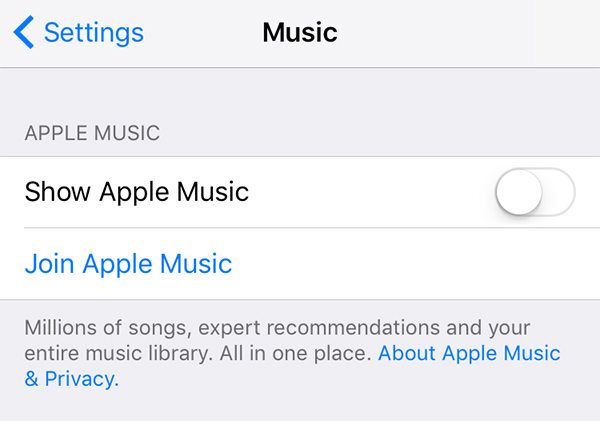
Avvia l'app Impostazioni sul tuo dispositivo iOS, vai su Musica e abilita l'opzione “Mostra Apple Music”. Attendi un po' di tempo e i tuoi brani musicali torneranno disponibili sul tuo dispositivo.
È così che riporti i brani musicali cancellati dall'aggiornamento dell'iPhone sul tuo dispositivo.
2. Riavvia/forza il riavvio del tuo iPhone
A volte il tuo iPhone richiede di forzare il riavvio e questo trucco spesso funziona per risolvere una serie di problemi. Quanto segue è come forzare il riavvio del tuo iPhone.
iPhone 6s o precedente: premi contemporaneamente i pulsanti "Home" e "Sospensione/Riattivazione" finché il logo Apple non viene visualizzato.
iPhone 7/7 Plus: tieni premuti contemporaneamente i pulsanti "Sospensione/Riattivazione" e "Volume giù" finché non viene visualizzato il logo Apple che indicherà che il tuo iPhone è passato alla modalità di riavvio.
iPhone 8/8 Plus/X/XS/XR/11: premi e rilascia rapidamente il pulsante "Volume su". Fai lo stesso con il pulsante "Volume giù". Tieni premuto il pulsante di accensione finché il logo Apple non viene visualizzato sullo schermo.

Apri l'app Musica e verifica se i tuoi brani musicali sono ora disponibili.
3. Verifica se la musica eliminata occupa ancora spazio su iPhone
A volte i file musicali potrebbero essersi semplicemente nascosti, ma esistere ancora sul tuo iPhone: tutto ciò che devi fare è trovarli. Sfortunatamente non esiste un modo diretto per trovare tali file musicali nascosti sul tuo dispositivo. Tuttavia, iTunes può aiutarti a trovare i file nascosti.

Collega il tuo iPhone al computer e avvia l'app iTunes. Fai clic sul tuo dispositivo e verifica se c’è una voce "Altro" che occupa spazio di memoria, in particolare la stessa quantità di spazio di memoria dei tuoi file musicali. Se la trovi, fai clic su Esegui backup nell'appche eseguirà il backup. Quindi, fai clic su Ripristina iPhone per ripristinare il backup e i tuoi file musicali saranno disponibili sul tuo dispositivo.
Parte 2. Come recuperare la musica persa dopo l’aggiornamento di iOS 18/17/16/15?
Se i metodi di cui sopra non hanno funzionato, potresti provare i metodi seguenti che ti aiuteranno a recuperare i file musicali sul tuo dispositivo iOS.
1. Scarica nuovamente i file musicali su iPhone
Se i tuoi file musicali sono archiviati altrove e semplicemente non sono presenti sul tuo dispositivo, puoi semplicemente riscaricarli sul tuo iPhone o iPad. Un'app come iTunes ti consentirà di farlo. Aggiungi tutti i tuoi brani musicali a iTunes e sincronizza il tuo iPhone.
2. Recuperare la musica persa su iPhone senza Backup?
Se non disponi già di un backup del tuo iPhone e desideri comunque ripristinare i file musicali, dovrai utilizzare un'app di terze parti per poter svolgere il lavoro.
Esiste un software chiamato Tenorshare UltData che consente di recuperare molti tipi di file inclusi quelli musicali. È una soluzione di recupero dati all-in-one per dispositivi iOS.
Passaggio 1: Scarica ed esegui il software sul tuo computer. Collega il tuo dispositivo iOS al computer e seleziona Ripristina da dispositivo iOS.
Passaggio 2: Nella schermata che segue, seleziona Musica nella schermata che segue e fai clic su Avvia scansione.

Passaggio 3: Seleziona i file musicali che desideri recuperare e fai clic su Recupera. I file selezionati verranno recuperati sul tuo dispositivo.
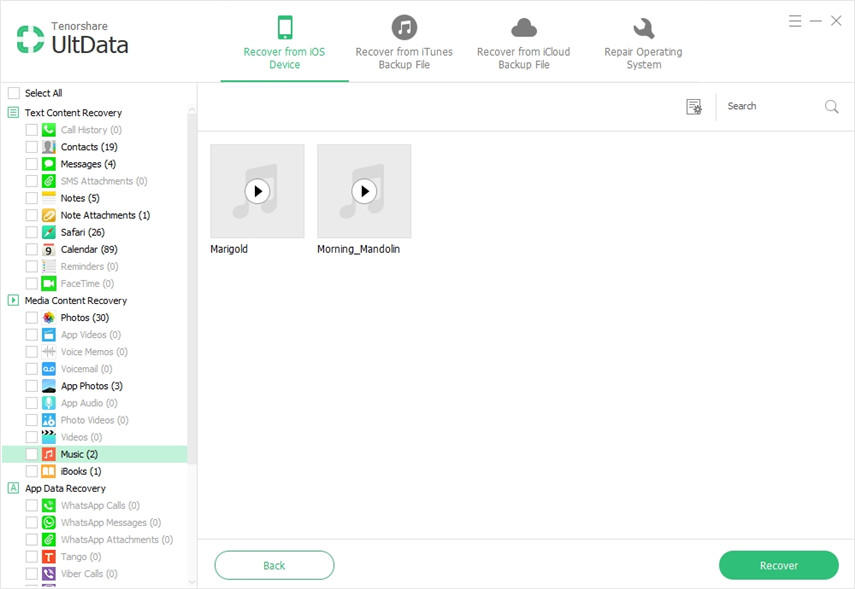
3. Come recuperare la musica cancellata su iPhone dal backup di iTunes?
Se hai aggiornato iPhone e hai perso alcune foto ed alcuni vide, puoi ripristinarli dal backup di iTunes del tuo dispositivo iOS. Nella procedura standard, se desideri ripristinare determinate foto e video, ti verrà richiesto di ripristinare un intero backup che di certo non vorrai fare perché vuoi solo il contenuto perso e non tutto.
Se hai aggiornato iPhone e perso la musica ma non tutti gli altri file, puoi ripristinare i file musicali persi dal backup di iTunes. Sfortunatamente il metodo standard di ripristino cancellerà le tracce musicali esistenti sul tuo iPhone.
Tuttavia, UltData ti consentirà di ripristinare in modo selettivo i file musicali da un backup di iTunes. Vediamo come:
Passaggio 1: Scarica e avvia il software sul tuo computer. Collega il tuo iPhone al computer, fai clic su Ripristina dal file di backup di iTunes, scegli il backup e fai clic su Inizia scansione.

Passaggio 2: selezionare i file che si desidera recuperare e fare clic su Recupera. I brani musicali selezionati nel software verranno ripristinati sul tuo iPhone.
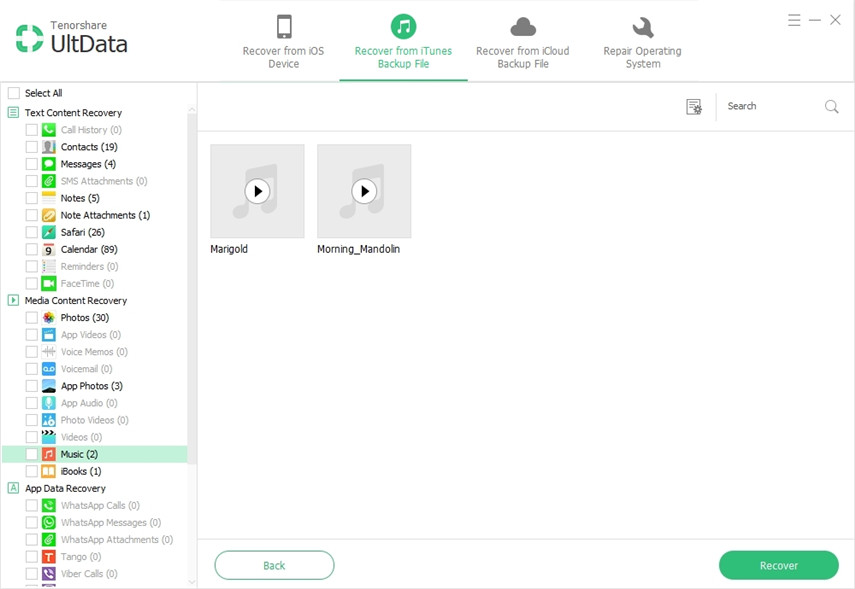
4. Come scaricare la musica iPhone mancante dal backup iCloud??
Se i brani musicali mancanti del tuo iPhone si trovano in uno dei tuoi backup iCloud, puoi ripristinare quei brani dal backup utilizzando il software UltData. Di seguito è riportato come puoi proceder.
Passaggio 1: scarica e apri il software sul tuo computer. Collega il tuo iPhone al computer, fai clic su Recupera dal file di backup iCloud e accedi al tuo account iCloud.

Passaggio 2: scegli un backup iCloud e fai clic su Avanti.

Passaggio 3: nella schermata seguente, scegli ciò che desideri recuperare e fai clic su Avanti.

Passaggio 4: selezionare i file da recuperare e fare clic su Ripristina. Ecco qua. I file musicali selezionati verranno estratti dal backup di iCloud e ripristinati sul tuo iPhone.
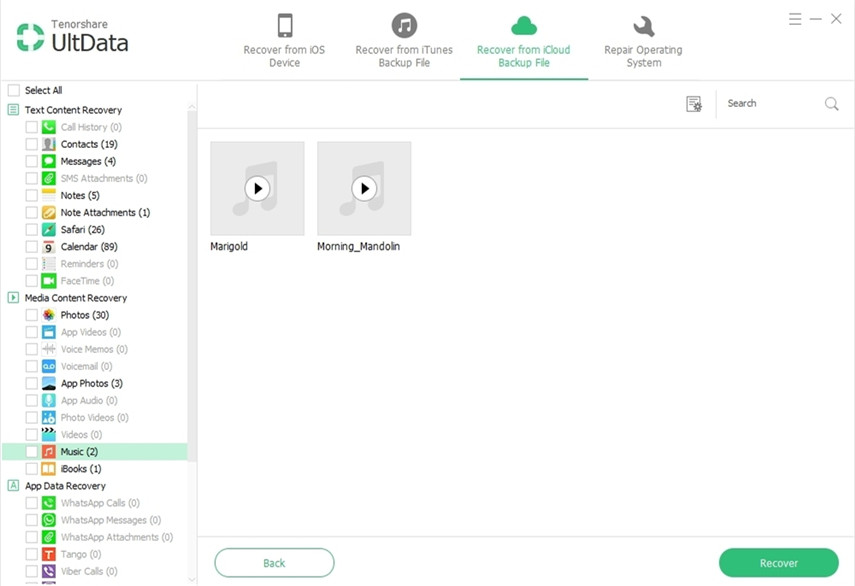
Conclusione
Ci auguriamo che la guida di cui sopra ti aiuti a risolvere il problema relativo alla sparizione della musica sul tuo iPhone e iPad. Come hai potuto vedere, UltData offre la massima flessibilità per recuperare i file sui tuoi dispositivi iOS.
Esprimi la tua opinione
Esprimi la tua opinione
Crea il tuo commento per Tenorshare articoli
- Tenorshare 4uKey supporta come rimuovere la password per il tempo di utilizzo schermo iPhone o iPad senza perdita di dati.
- Novità Tenorshare: iAnyGo - Cambia la posizione GPS su iPhone/iPad/Android con un solo clic.
- Tenorshare 4MeKey: Rimuovere il blocco di attivazione di iCloud senza password/Apple ID.[Supporto iOS 16.7].

Tenorshare UltData
Miglior Software di Recupero Dati per iPhone
Massima Percentuale di Recupero Dati







